如何使用光驱为新机安装操作系统?有哪些操作步骤?
在如今的信息时代,电脑已经成为我们生活中必不可少的工具。对于刚刚购买新机的用户来说,安装操作系统是一项必须要进行的任务。而使用光驱装系统是一种常见且便捷的方法,本文将为大家详细介绍如何使用光驱为新机安装操作系统。
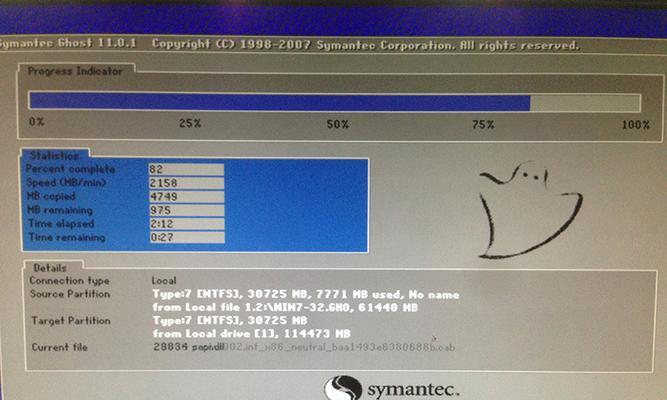
一:选择合适的操作系统
选择合适的操作系统是成功安装的关键,根据个人需求和硬件配置选择相应的操作系统版本,如Windows10家庭版。
二:准备安装光盘或光驱
首先需要准备好安装操作系统的光盘或光驱,并确保其完好无损。如果没有现成的光盘,可下载操作系统镜像文件并刻录成光盘。
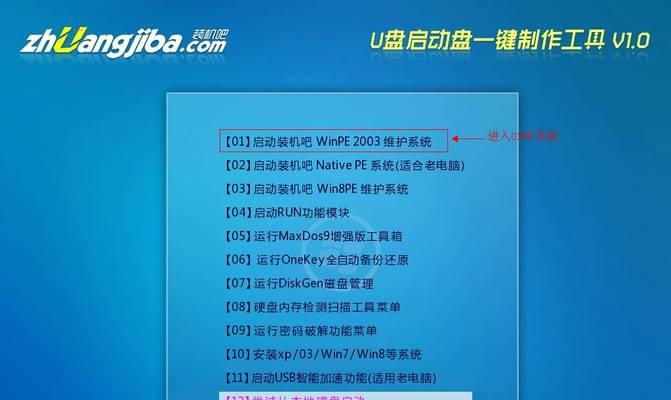
三:准备新机
确保新机已经连接电源并处于关闭状态,同时准备好光驱连接线,并将其插入主板上的光驱接口。
四:设置启动顺序
打开新机后按下Del或F2键进入BIOS设置界面,在Boot选项中将光驱设置为首选启动设备,确保能够从光驱启动。
五:插入光盘
将准备好的光盘插入光驱中,并关闭光驱的托盘。
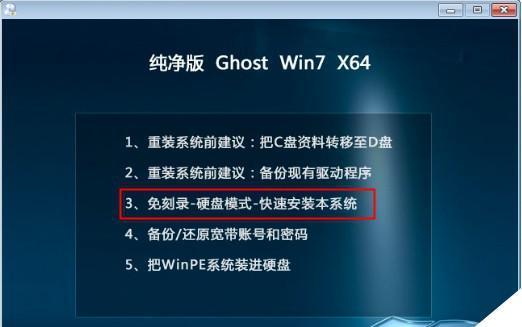
六:重启电脑
按下Ctrl+Alt+Delete键组合将电脑重启,此时新机将会从光驱中启动。
七:按照提示进行安装
新机启动后会进入操作系统安装界面,按照提示进行相应的设置和安装步骤。
八:接受许可协议
在安装过程中,需要阅读并接受许可协议,确保自己能够遵守相关条款和条件。
九:选择安装位置
根据个人需求选择安装操作系统的位置,一般选择C盘作为系统安装位置。
十:等待安装完成
完成上述设置后,点击安装按钮开始安装操作系统。整个安装过程可能需要一段时间,请耐心等待。
十一:设置用户名和密码
安装完成后需要设置用户名和密码,并进行一些个性化设置,如时区、网络设置等。
十二:等待系统初始化
安装完成后系统会自动进行初始化配置和安装必要的驱动程序,请等待系统自动完成。
十三:重启电脑
安装完成后,系统会提示重启电脑。按照提示进行操作,重启新机。
十四:配置系统设置
重启后,根据个人需求进行系统设置,如桌面壁纸、系统语言等。
十五:开始使用新机
至此,使用光驱为新机安装操作系统的全部过程已经完成,可以开始使用新机了。
通过以上步骤,我们可以轻松地使用光驱为新机装系统。选择合适的操作系统、准备好安装光盘或光驱、设置启动顺序、插入光盘、按照提示进行安装和配置等步骤都是非常重要的。希望本文能够对那些刚刚购买新机的用户有所帮助,使他们顺利完成系统安装。













